photoshop Lab模式下快速调出甜美的外景婚片
摘要:原图最终效果1、用photoshop打开需要处理的情侣照片,执行CTRL+J复制一层,然后使用相关滤镜进行简单的磨皮处理。2、接着再执行图像...
原图

最终效果

1、用photoshop打开需要处理的情侣照片,执行CTRL+J复制一层,然后使用相关滤镜进行简单的磨皮处理。

2、接着再执行图像-模式-Lab模式,然后再执行CTRL+J复制一层。 3、然后还要执行图像-应用图像命令,选择a通道,混合为柔光,不透明度为39%左右。
4、点击图层面板下方的“创建新的填充或调整图层”按钮,选择创建曲线调整图层,分别对明度、a、b通道进行曲线调整。
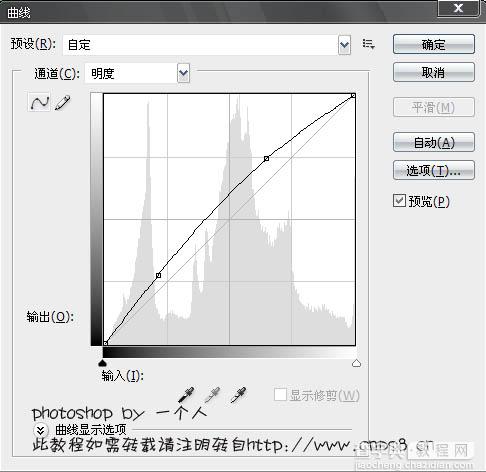
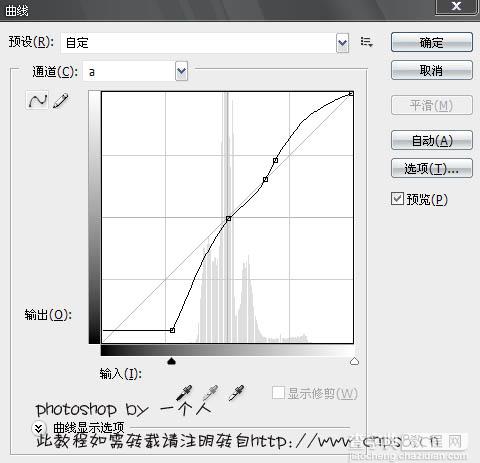
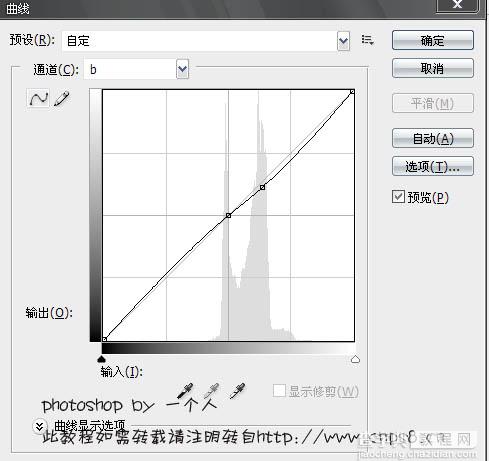
5、再执行图像-模式-RGB颜色模式命令,将图像模式由Lab颜色转换回RGB颜色模式下。 6、接着再创建一个“可选颜色”调整图层,在绿颜色下将参数设为+98、0、-96、0,方法使用相对。
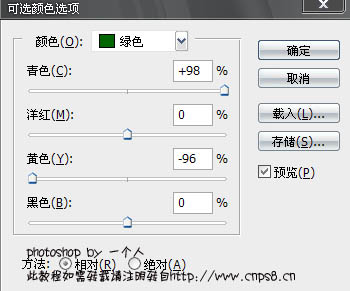
7、最后再使用外挂滤镜工具TOPAZ对照片进行一些磨皮锐化处理,还可以结合编辑下的消褪(CTRL+SHIFT+F)来进行处理,完成最终效果。

【photoshop Lab模式下快速调出甜美的外景婚片】相关文章:
上一篇:
Photoshop 时尚个性的撕皮特效
下一篇:
Photoshop 逼真的流泪特效
